Behoben: Spotify erscheint nicht auf dem Sperrbildschirm
Obwohl die Popularität von Spotify steigt, äußern die 433 Millionen monatlich aktiven Nutzer Beschwerden über Bugs und schlecht implementierte Funktionen. Eine bemerkenswerte Beschwerde betrifft das Fehlen von Spotify auf den Sperrbildschirmen von Android- und iPhone-Geräten, während im Hintergrund gespielt wird. Warum wird Spotify nicht auf meinem Bildschirm angezeigt?
Die Nutzer von Spotify haben Frustration über das Fehlen eines Widgets für den Sperrbildschirm geäußert, das bequeme Wiedergabesteuerungen und Songdetails bietet. Trotz zahlreicher Anfragen hat Spotify dieses anhaltende Problem bislang nicht gelöst, was die Nutzer ohne ein nahtloses Hörerlebnis lässt. Lassen Sie uns sehen, wie man das Problem behebt, dass Spotify nicht auf dem Sperrbildschirm angezeigt wird.
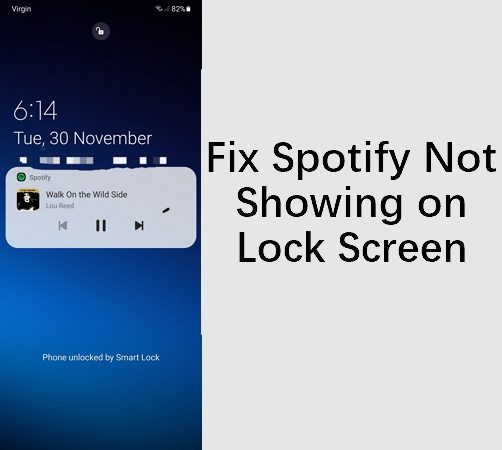
Teil 1. Warum erscheint Spotify nicht auf dem Sperrbildschirm?
Unter normalen Umständen erscheint ein Musik-Widget auf dem Sperrbildschirm, wenn Sie Musik von Streaming-Apps hören, das die Wiedergabedetails anzeigt. Wenn Sie jedoch feststellen, dass die Spotify-App aufhört zu spielen oder vom Sperrbildschirm verschwindet, wenn der Bildschirm Ihres Geräts gesperrt oder in den Ruhezustand versetzt wird, können mehrere Faktoren eine Rolle spielen:
- Ein abnormaler Anmeldestatus innerhalb der Spotify-App.
- Die Standardeinstellungen auf Ihrem Gerät, die das Verhalten der App beeinflussen.
- Die Einstellungen zur Akkunutzung können die Hintergrundaktivität von Spotify beeinträchtigen.
- Sicherheits- und Datenschutzeinstellungen können den Zugriff von Spotify
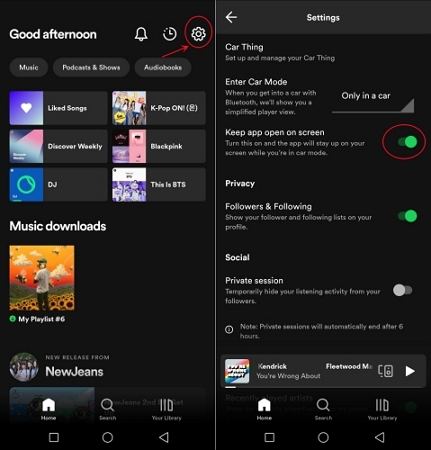
Methode 2: Benachrichtigungen aktivieren
- Schritt 1:Gehe zur Einstellungen-App auf deinem Android-Gerät.
- Schritt 2:Tippe auf "Statusleiste und Benachrichtigung" oder ähnlich, dann wähle "Benachrichtigungen verwalten".
- Schritt 3:Finde Spotify in der Liste der Apps und aktiviere "Benachrichtigungen erlauben".
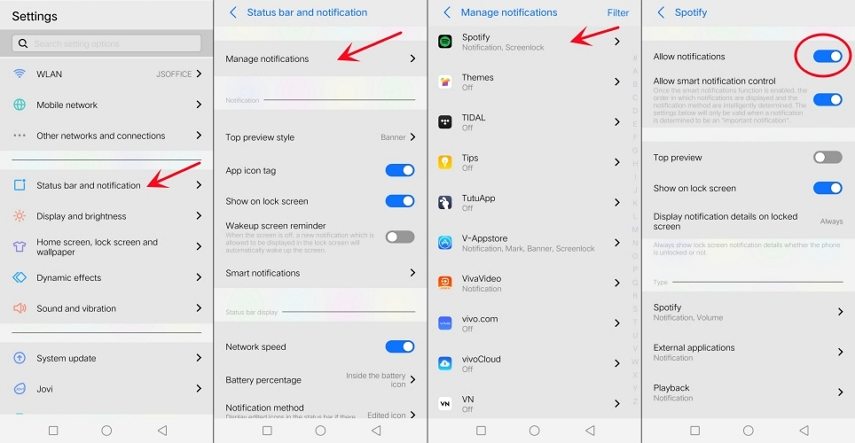
Methode 3: Anzeige auf dem Sperrbildschirm aktivieren
- Schritt 1:Gehe zu den Einstellungen deines Telefons und tippe auf "Apps und Berechtigungen".
- Schritt 2:Tippe auf "App-Manager" und finde Spotify in der Liste der installierten Apps.
- Schritt 3:Unter "App-Info" tippe auf "Benachrichtigung" und aktiviere "Auf dem Sperrbildschirm anzeigen".
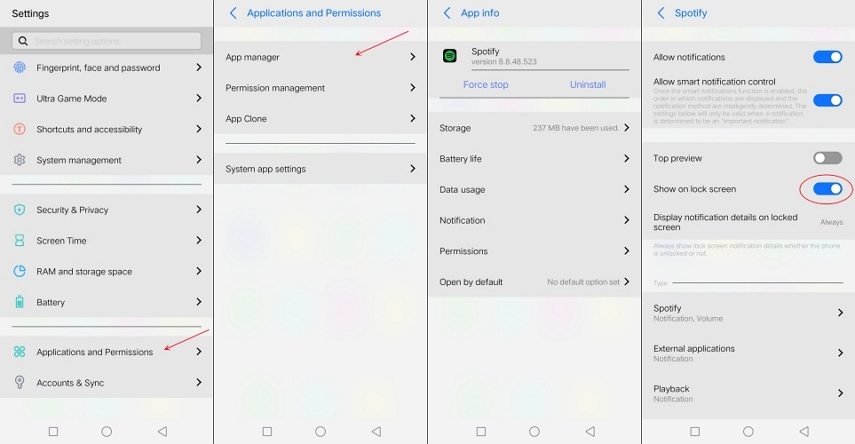
Teil 2. So wird Spotify auf dem Samsung-Sperrbildschirm angezeigt
Die Methode zur Behebung dieses Problems variiert leicht je nach Android-Gerät, das du verwendest. Wenn du ein Samsung-Handynutzer bist, kannst du die in diesem Abschnitt beschriebenen Lösungen befolgen.
Methode 1: Entferne Spotify aus der Liste der Schlafenden Apps
Die Funktion Schlafende Apps hilft, den Akku zu schonen, indem sie verhindert, dass bestimmte Apps im Hintergrund ausgeführt werden. Diese Funktion verwaltet deine Apps effektiv, indem sie sie automatisch beendet und so den Ressourcenverbrauch reduziert. Stelle daher sicher, dass Spotify nicht in den Schlafenden Apps auf deinem Samsung-Gerät aufgeführt ist.
- Schritt 1:Gehe zu Einstellungen und wähle "Geräteschutz", dann tippe auf "Akku".
- Schritt 2:Tippe auf "App-Leistungsmanagement" und wähle dann "Schlafende Apps".
- Schritt 3:Drücke lange auf die Spotify-App, um Optionen anzuzeigen, und tippe dann auf "Entfernen".
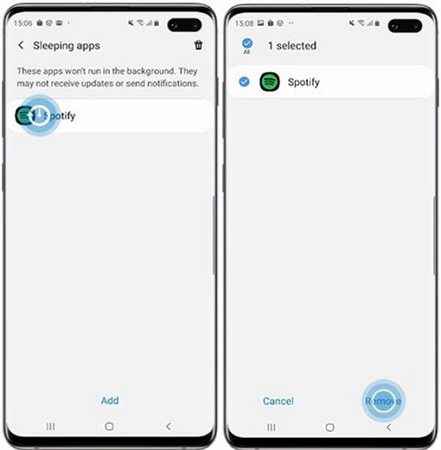
Methode 2: Musik von den Face Widgets deaktivieren
Das Musik-Widget dient als schneller Zugangspunkt, um zu zuletzt gespielten Inhalten zurückzukehren und funktioniert als Popup-Werkzeugleiste zur Steuerung der Medienwiedergabe auf deinem Gerät. Wenn du das Musik-Widget aktiviert hast und Probleme mit Spotify auf deinem Samsung-Handy hast, kannst du versuchen, es zu deaktivieren, um das Problem zu lösen.
- Schritt 1:Öffne die Einstellungen und wähle "Sperrbildschirm", dann tippe auf "Face Widgets".
- Schritt 2:Schalte den Schalter aus, um "Musik" zu deaktivieren, und versuche dann erneut, Musik von Spotify abzuspielen.
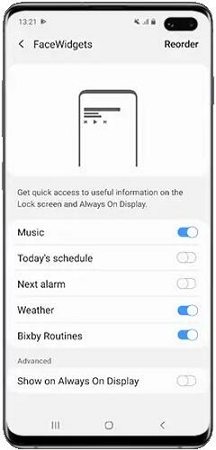
Fazit
Wenn du dir diese potenziellen Lösungen ansiehst, findest du möglicherweise eine Lösung für dein Problem. Es gibt immer noch das Problem, dass Spotify bei einigen Android-Nutzern nicht auf dem Sperrbildschirm funktioniert, und diese Methoden sind möglicherweise nicht für alle Benutzer geeignet.









 HitPaw Univd
HitPaw Univd HitPaw VikPea
HitPaw VikPea HitPaw VoicePea
HitPaw VoicePea 
Teilen zu:
Wählen Sie die Produktbewertung:
Joshua Hill
Chefredakteur
Ich bin seit über fünf Jahren als Freiberufler tätig. Es ist immer beeindruckend Wenn ich Neues entdecke Dinge und die neuesten Erkenntnisse, das beeindruckt mich immer wieder. Ich denke, das Leben ist grenzenlos.
Alle Artikel anzeigenEinen Kommentar hinterlassen
Eine Bewertung für HitPaw Artikel abgeben